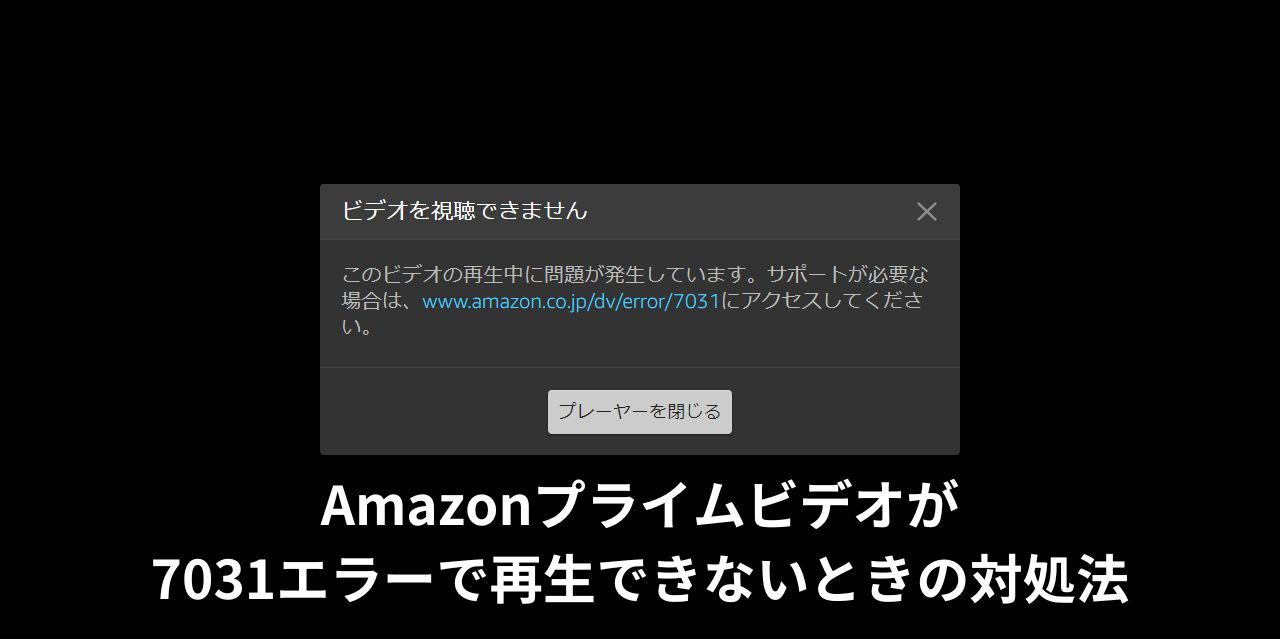この日は久しぶりにアニメでも見ようと、パソコンからAmazonのプライムビデオにアクセス。普段と同じように見たいアニメを選んで再生ボタンを押してみると、「ビデオを視聴できません」というエラーが表示され、映像が再生されない不具合に遭遇してしまいました。

↑今回表示されたエラーはこちら。URL末尾の数字がエラー番号になるようです。
エラーメッセージに記載されているURLにアクセスしてみると、プライムビデオが再生できないときに「1007」「1022」「5001」など4桁のエラーコードが表示されることが分かりました。このエラーコードはどこで判断するかというと、どうやらURLの末尾の数字がエラーコードに該当するようで、今回の僕のケースではURLの末尾が「7031」となっていました。
そしてこのページにはプライムビデオが再生できないときの対処法が掲載されていますが、僕の場合はどれも該当するような項目は見当たりませんでした。そもそもこのパソコンではこれまでにもプライムビデオは視聴しているし、このタイミングで突然視聴できなくなるのは不思議な話です。
ただ、このパソコンの性能はCPUがCeleron N3350&メモリーが4GBという超低スペックなので、もしかするとプライムビデオが要求するシステム要件に引っかかってしまった可能性も考えたのですが、タイミング的に偶々エラーが表示されただけかもしれないので、このときはアニメの視聴を諦めて様子見することにしたのでした。
7031エラーの解決に向けて試したこと
前途の出来事から数日置いて再度プライムビデオにアクセスしてみると、7031エラーが解消されていませんでした。
ネット界隈からもプライムビデオが再生できないといった声は聞こえてこないので、恐らくこの問題の原因はAmazon側ではなく僕側にあると考え、エラーの解決に向けて閃いた対処法をいくつか試してみることにしました。
Chromeブラウザを最新の状態にする
Chromeブラウザのバージョンが古いことが原因かもしれないと考えました。
ブラウザの更新を行い、最新のバージョンにしましたが結果は変わりませんでした。
拡張機能を無効にしてみる
過去の経験から、Chromeブラウザにインストールしている拡張機能が悪さをしている可能性があると考えました。
試しに拡張機能をすべて無効にしてみましたが結果は変わりませんでした。
他のブラウザを使ってみる
MicrosoftのEdgeブラウザを使ってみました。するとEdgeではプライムビデオを再生することができました。
このことからChromeに原因があると判断。このことで思い付くのブラウザのキャッシュを削除するくらいでしょうか。
アカウントへの再ログインで解決できた
ふと、プライムビデオから一旦ログアウトし、再度ログインしてみるとどうだろうと試してみたところ、この方法で7031エラーが解消され無事にプライムビデオを視聴できるようになりました。きっかけはEdgeブラウザからプライムビデオにログインしたことで、試しにChromeブラウザからも再ログインしてみようと閃いたわけです。
プライムビデオが再生できなかった原因ですが、ログアウトからの再ログインで問題が解決できたということは、もしかするとChromeのCookieやキャッシュ周りが悪さをしていた可能性があるかもしれません。